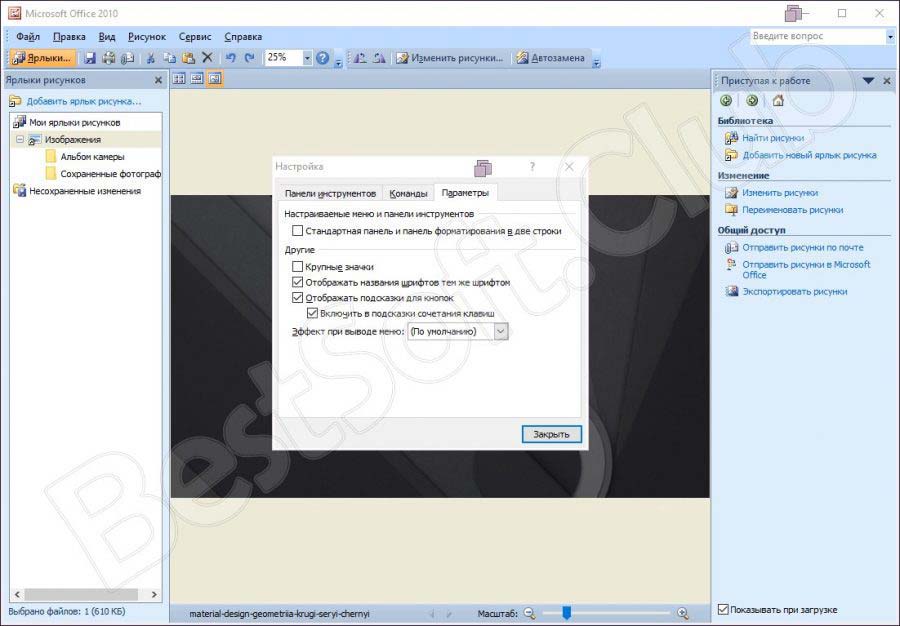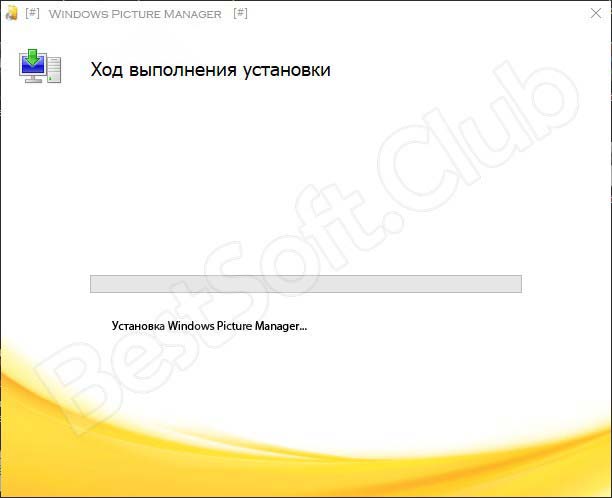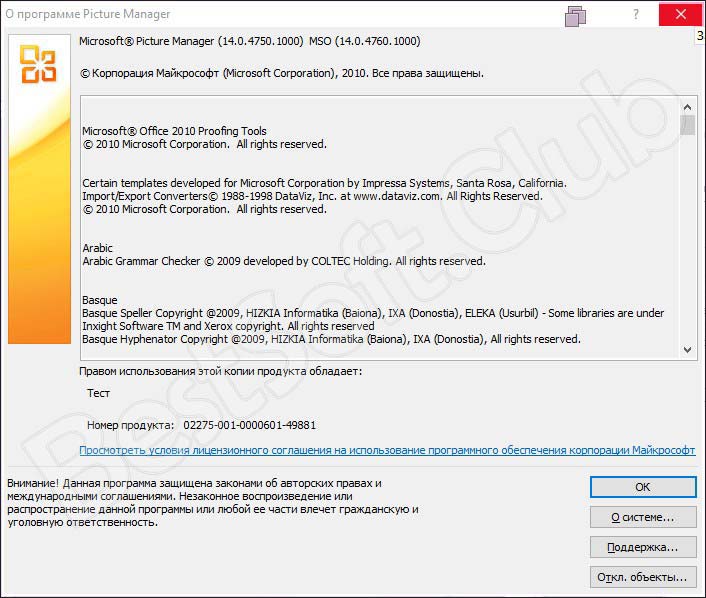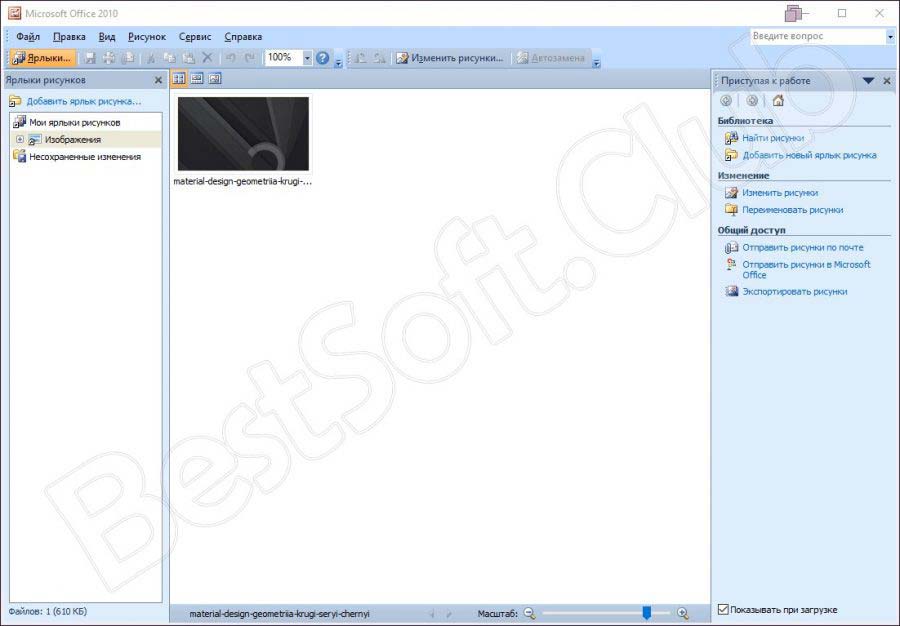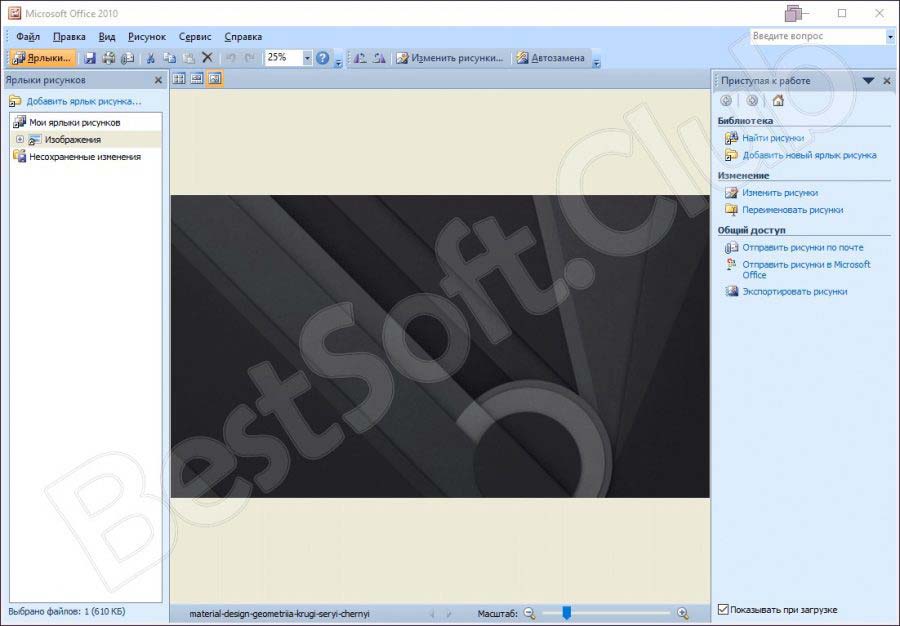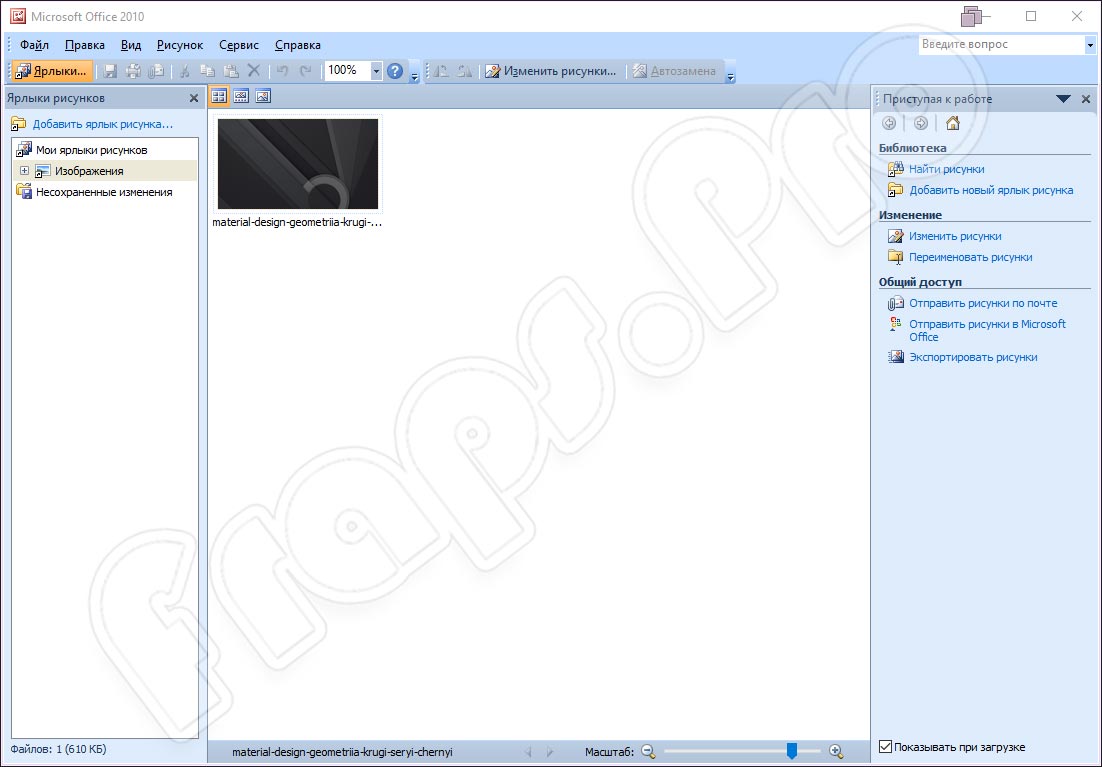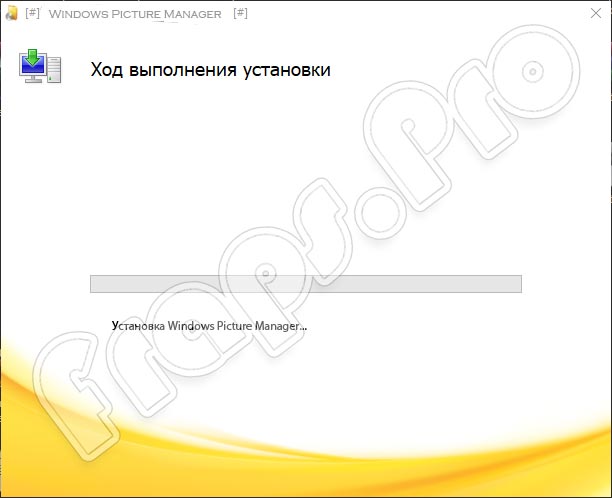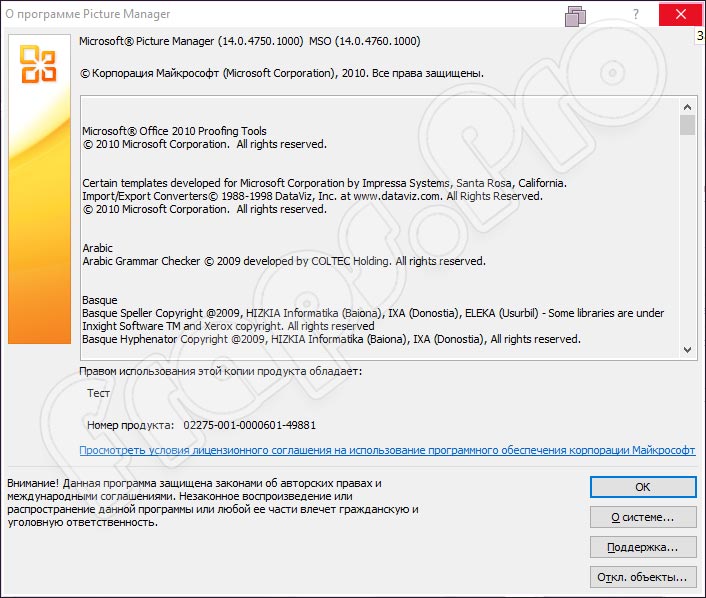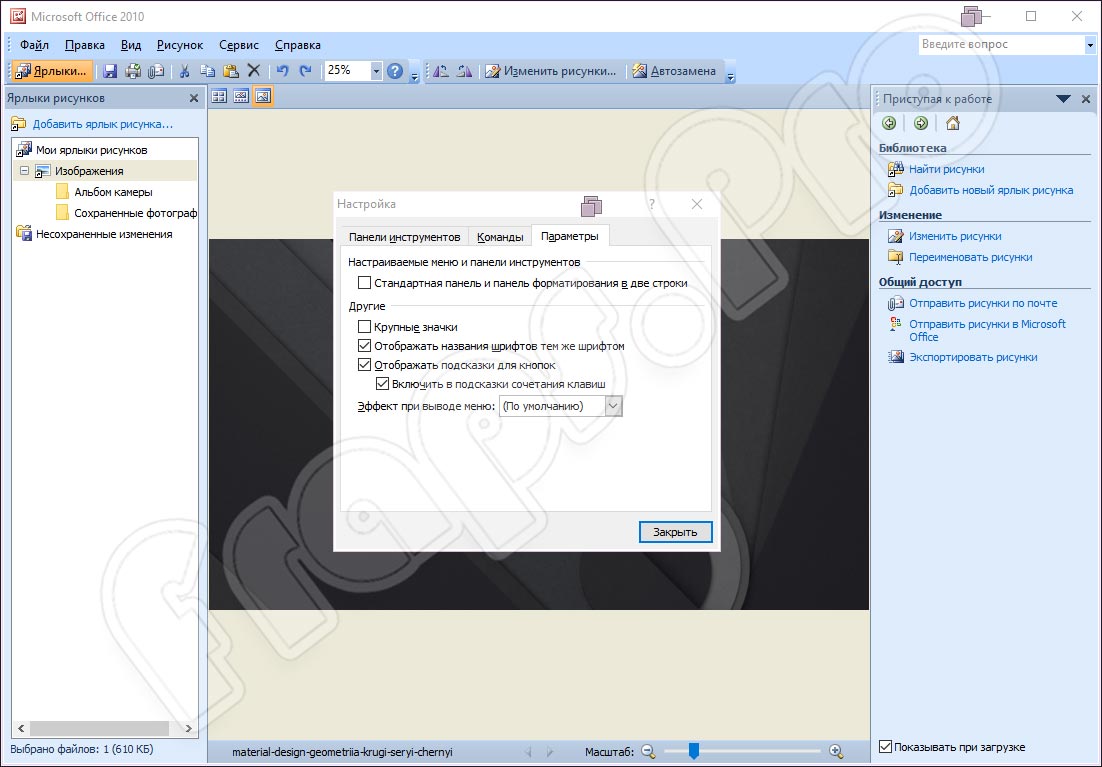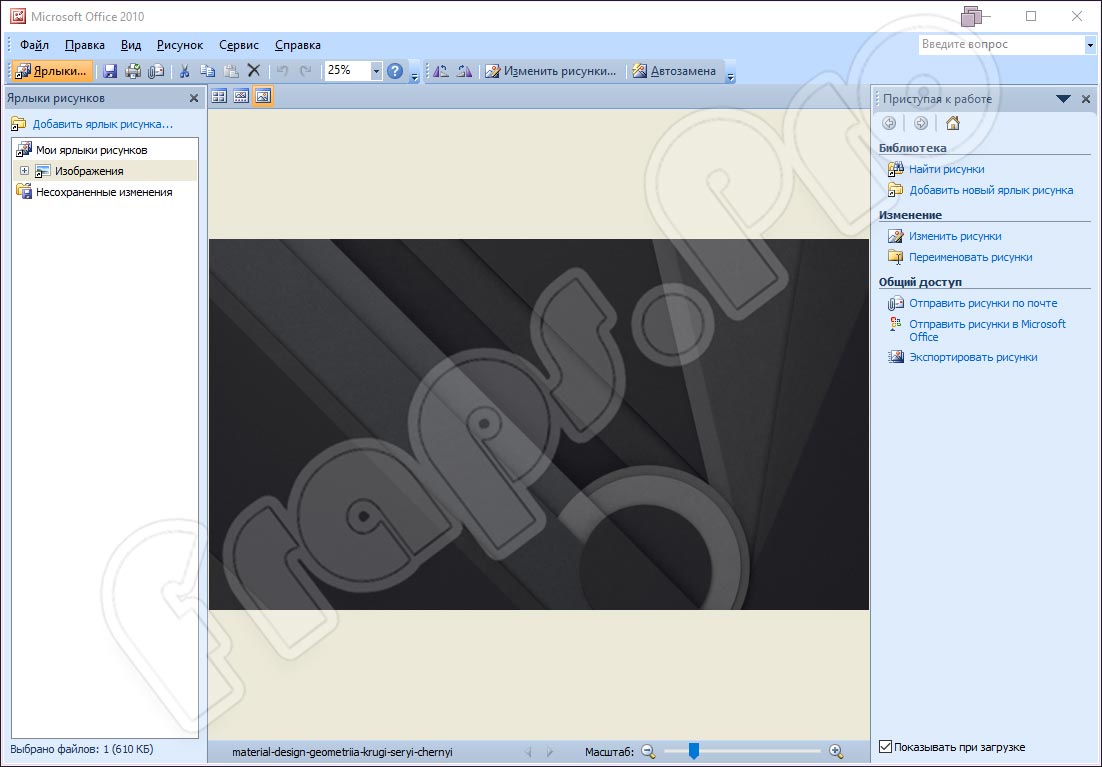Где найти Picture Manager?
Диспетчер рисунков не входит в состав Office 2013 и более поздних версий, но его можно установить как автономное приложение.
Установка диспетчера рисунков
-
Загрузите SharePoint Designer 2010.
-
В сообщении (в нижней части экрана), в котором спрашивается, нужно ли запускать или сохранить exe-файл, нажмите кнопку выполнить.
-
Принимайте условия лицензионного соглашения и нажмите кнопку продолжить.
-
На странице выберите нужную установку нажмите кнопку настроить.
-
Разверните раздел средства Office и выберите Диспетчер рисунков Microsoft Office.
-
Щелкните стрелку раскрывающегося списка рядом с кнопкой Диспетчер рисунков Microsoft Office и выберите команду запускать с моего компьютера.
-
Нажмите кнопку Установить сейчас.
Редактирование рисунков с помощью приложения «фотографии» в Windows 10
вWindows 10 есть приложение с именем » фотографии«, последователем в Диспетчер рисунков, позволяющее редактировать фотографии. Информацию о том, как открыть и использовать ее, можно найти в разделе Изменение фотографий и видео.
Изменение фотографии, вставленной в документ Office
Сведения об изменении фотографии, вставленной в Office 2016 или Office 2013 документ, можно найти в разделе Редактирование фотографий без использования диспетчера рисунков.
Нужна дополнительная помощь?
Microsoft Picture Manager — простая программа, включающая в себя набор инструментов для работы с изображениями. Входит в состав офисного пакета Microsoft Office и SharePoint Designer.
Возможности Microsoft Office Picture Manager
- Интеграция в контекстное меню;
- Функция масштабирования изображений;
- Управление при помощи горячих клавиш;
- Возможность регулировать цветовую гамму;
- Встроенный центр загрузки новых фотографий;
- Большое количество инструментов для изменения рисунков;
- Экспорт/импорт разных форматов JPEG, GIF, PNG, TIFF и так далее;
- Автоматические обновления софта от официального сайта Microsoft;
- Поддерживается специфическая корректировка контраста и яркости.
Преимущества
- Невысокие системные требования;
- Продвинутый визуальный редактор;
- Высокая скорость загрузки программы;
- Русский язык интерфейса, простое и удобное управление;
- Сохранение графических файлов в указанную директорию;
- Встроенные функции обрезки, отражения и масштабирования;
- Наличие отдельного окна для представления одного или нескольких рисунков;
- Совместимость новой версии диспетчера рисунков Microsoft Office Manager с ОС Windows 10 и 8.1.
Недостатки
- Редкие подтормаживания при нажатии кнопки «Настройка»;
- Microsoft Office Picture Manager (SharePoint Designer) является одним из компонентов Microsoft Office, но в процессе установки вы можете обнаружить что компонент недоступен (если устанавливаете самую базовую версию Офиса).

Вопросы по программе
Microsoft Office Picture Manager скачать бесплатно
Последняя версия:
2.1 от
26.01
2018
Лицензия: Бесплатно
Операционные системы:
Windows 7, 8, 10, XP, Vista
Интерфейс: Русский
Размер файла: 297 Mb
Скачать Microsoft Office Picture Manager
SharePointDesignerPictureManager_Setup.exe
Полное описание
Программа Microsoft Office Picture Manager содержит инструменты для просмотра и редактирования изображений. Вы сможете пользоваться такими функциями, как: регулировка насыщенности, яркости, контрастности цвета, обрезка, поворот, отражение, устранение эффекта красных глаз, изменение размера, сжатие рисунка.
Имеется возможность изменять масштабы документа. Готовые материалы можно отправлять в сообщениях по электронной почте или репостить в популярные социальные сети Facebook, Twitter, ВКонтакте, Одноклассники, Мир Вокруг и так далее. Доступна опция предварительного просмотра, есть полезная кнопка отмены действия. Вы сможете сравнивать одновременно несколько вариантов отредактированной картинки. Стоит отметить наличие удобной библиотеки рисунков, в которой будут храниться все ваши работы.
После завершения обработки изображения, MS Picture Manager предлагает выбрать нужный тип файла и сохранить его на жесткий диск компьютера или ноутбука. Возможно хранение проектов в облаке. Поддерживаются средства Office 2016 для совместного использования, позволяющие редактировать контент с нескольких компьютеров и мобильных устройств одновременно.
jQuery(document).ready(function() {
App.init();
//App.initScrollBar();
App.initAnimateDropdown();
OwlCarousel.initOwlCarousel();
//ProgressBar.initProgressBarHorizontal();
});
В составе офисного пакета от Microsoft есть практически все инструменты для работы с документами. Средство для управления и просмотра фотографий, к сожалению, не входит в новый набор, поэтому устанавливать его придется отдельно. У нас вы можете бесплатно скачать Office Picture Manager 14.0 для Windows 10 по ссылке в конце статьи. Перед этим предлагаем ознакомиться с обзором возможностей и инструкцией по установке.
Содержание
- Описание и возможности
- Как пользоваться
- Загрузка и установка
- Инструкция по работе
- Достоинства и недостатки
- Похожие приложения
- Системные требования
- Скачать
- Видеообзор
- Вопросы и ответы
Описание и возможности
Приложение представляет собой простейший менеджер по управлению и редактированию изображений. С его помощью вы сможете выполнять:
- копирование, удаление, переименование и другие действия с сортировкой;
- печать через подключенный принтер;
- отправку по факсу, электронной почте;
- смену сетки отображения изображений в каталоге;
- корректировку цвета (яркость, баланс, контрастность и прочее);
- изменение размера, масштаба, расширения;
- настройку панелей инструментов, пользовательских команд.
Утилиту можно назначить в качестве средства для просмотра фото по умолчанию.
Как пользоваться
Поговорим о том, как установить и использовать средство для работы с изображениями.
Загрузка и установка
Скачайте бесплатную версию программы с помощью кнопки внизу страницы, а затем распакуйте содержимое архива на жесткий диск. Для завершения инсталляции выполните несколько шагов:
- Запустите установщик программы и выберите русский язык.
- Примите условия лицензионного соглашения.
- Выберите папку для установки.
- Определитесь с дополнительными параметрами и подождите, пока софт установится на компьютер.
Инструкция по работе
После установки вам следует запустить приложение под названием «Диспетчер рисунков Microsoft Office». В главном окне вы увидите все графические материалы, расположенные в штатной директории «Изображения». С помощью древа каталогов слева можно перемещаться по жесткому диску и подключенным накопителям. В центральной части отображается сетка с предпросмотром фотографий. Справа расположен справочный блок, который можно закрыть для расширения основной рабочей области.
Отправьтесь в настройки и выберите комфортные для вас параметры. На верхней строке главного окна по умолчанию расположена панель быстрого доступа. Через контекстное меню можно перейти ко встроенному редактору рисунков. После этого справа появится панель с настройками. Можно включить автоматическую подстройку или изменить показатели вручную:
- яркость и контрастность;
- цвет;
- обрезка;
- поворот и отражение;
- устранение эффекта красных глаз;
- изменение размера и сжатие.
После применения инструментов результат появится в ветке «Несохраненные изменения». Перейдите к ней и выберите функцию сохранения. Укажите имя и формат файла, а также выберите папку на жестком диске.
Достоинства и недостатки
Чтобы полностью рассмотреть утилиту, обязательно прочтите списки плюсов и минусов.
Плюсы:
- поддержка русского языка;
- совместимость с 32 и 64-разрядными версиями Windows;
- управление, сортировка и просмотр фотографий;
- автоматический поиск изображений;
- поддержка большинства форматов.
Минусы:
- новые версии больше не выпускаются;
- не распространяется отдельно от SharePoint Designer
Похожие приложения
Если вы хотите пользоваться альтернативным софтом, то обратите внимание на ряд похожих программ для управления фотографиями:
- FastStone Image Viewer;
- JPEGView;
- gThumb;
- XnView.
Системные требования
Для работы с утилитой следует соблюдать требования к компьютеру:
- Центральный процессор: Intel или AMD с частотой 1 ГГц или выше;
- Оперативная память: 512 Мб или выше;
- Пространство на жестком диске: 250 Мб;
- Платформа: Microsoft Windows 10 x32/x64.
Скачать
Загрузка утилиты осуществляется после нажатия на представленную кнопку.
| Версия: | 14.0 |
| Разработчик: | Microsoft |
| Год выхода: | 2010 |
| Название: | MS Office Picture Manager |
| Платформа: | Microsoft Windows 10 |
| Язык: | Русский |
| Лицензия: | Бесплатно |
Microsoft Office Picture Manager 14.0
Видеообзор
Видеозапись, прикрепленная к обзору, подробно поясняет процесс установки и использования программы.
Вопросы и ответы
После ознакомления с обзором переходите к скачиванию приложения. Если у вас появятся вопросы, то не стесняйтесь задавать их с помощью формы для комментариев снизу!
( 12 оценок, среднее 2.5 из 5 )
Microsoft Picture Manager — это редактор для картинок с возможностью упорядочивания файлов. Программа создана, как менеджер изображений с удобным меню и простым интерфейсом для пользователя начального уровня.
Этот менеджер фотографий поставлялся вместе с офисными программами от Microsoft и другими приложениями. Редактор не устанавливается как отдельная программа. Редактор входит в установочный пакет Microsoft Office и SharePoint Designer.
Программа создана просто и удобно. В интерфейсе нет лишних функций и панелей. В программе минимум необходимых инструментов, что позволяет разобраться в программе даже новичку.
Возможности
В менеджере вы ищете картинки на своём компьютере. При необходимости можно создавать дополнительные папки и описание в виде тегов. Стандартные инструменты помогают редактировать изображение без лишних усилий.
Переворачивайте и обрезайте изображения, настраивайте уровень яркости и контрастности картинки. Выставляйте вспомогательные настройки цветовой гаммы. Убирайте эффект красных глаз, и изменяйте размер рисунка.
При необходимости можно поставить ассоциацию файлов с программой. После этого, все изображения, выставленных форматов открываются через этот редактор. Войдите в меню по адресу «Сервис» — «Настройки» и поставьте необходимые форматы файлов, которые будут открываться программой.
В процессе редактирования можно изменять масштабы изображения. В программе не поддерживается обработка нескольких изображений одновременно. В редакторе простая оболочка и понятный русскоязычный интерфейс. Дизайн программы создан в стиле офисных приложений от Microsoft.
Установка
Закачайте и установите пакет SharePoint Designer на своей компьютер. В его состав входит эта программа.
Устанавливая графический редактор, войдите в меню «Настройка», затем перейдите во вкладку «Средства Office» и «Диспетчер рисунков Microsoft Office». Щёлкните по диспетчеру, и в выпавшем меню выберите пункт «Запускать с моего компьютера».
Ключевые особенности
- удобный просмотр файлов и работа в библиотеке картинок;
- изменение масштаба, размеров и отражения картинки;
- обработка изображений и простая панель инструментов;
- просмотр графических файлов популярных форматов;
- простая и удобная панель инструментов;
- редактор поддерживает русский язык;
- установка на компьютеры в составе сторонних офисных программ.
Компания Microsoft предлагает своим пользователям широкий набор штатных средств для выполнения на компьютере разнообразных задач. Несмотря на это, новый функциональный пакет операционной системы не содержит инструмента для просмотра фото и картинок. Данный софт придется инсталлировать отдельно. На нашем портале вы имеете возможность бесплатно скачать Office Picture Manager 14.0. Сделать это можно с помощью ссылки внизу странички для Windows 7, 8 и 10. Начнем с рассмотрения основных функций приложения.
Содержание
- Обзор программы
- Инструкция по работе
- Скачиваем программу
- Как пользоваться
- Плюсы и минусы
- Аналоги
- Системные требования
- Скачать
- Видео
- Подводим итоги
Обзор программы
Перед тем как загрузить и установить инструмент для просмотра изображений на ПК или ноутбук, поговорим о том, что же представляет собой данный софт. Разработчик наделил утилиту следующими возможностями:
- Удобная сортировка файлов.
- Быстрое изменение имени, копирование и прочие действия с изображениями.
- Отправка на печать через стороннее устройство.
- Выполнение коррекции цвета, тона, яркости, контраста и других параметров изображения
- Масштабирование картинки.
- Использование горячих клавиш.
При желании пользователь может назначить программу в качестве приложения для просмотра фотографий по умолчанию.
Инструкция по работе
Немного ниже более подробно разберемся с тем, как правильно скачать и инсталлировать софт на компьютер или ноутбук.
Скачиваем программу
Внизу данной странички расположен раздел «Скачать». В нем находится ссылка, кликнув по которой, пользователь загрузит архив, включающий файл инсталляции. Дальше выполняем такие действия:
- Запускаем исполняющий файл двойным левым кликом мышки.
- Соглашаемся с условиями использования программного обеспечения.
- Выбираем директорию, куда будут распакованы файлы утилиты.
- Дожидаемся, пока средство для просмотра изображений установится на ваше устройство.
Весь процесс инсталляции, как правило, занимает всего несколько минут. Продолжительность процедуры зависит от быстродействия вашей машины.
Как пользоваться
Разобравшись с основными функциями и установкой приложения, рассмотрим то, как им пользоваться. Для начала перейдем в диспетчер изображений нашей операционной системы. Здесь расположены все изображения. Для перемещения по папкам можно воспользоваться древом каталогов. По центру видна сетка, через которую можно провести предварительный просмотр изображений.
Преимуществом утилиты является то, что ее можно гибко настроить под свои предпочтения. В верхней части главного окна удобно расположена панель быстрого доступа. Во встроенном редакторе изображений можно перейти к панели с параметрами программы. Здесь пользователь может редактировать картинку с использованием таких инструментов:
- Изменение цвета, яркости, контрастности.
- Обрезка фото.
- Отображение, поворот.
- Удаление эффекта красных зрачков.
- Сжатие или растяжение.
Обработанное изображение будет отображаться в директории «Несохраненные изменения». После этого картинку можно сохранить на устройство в любую папку.
Плюсы и минусы
Обзор будет не совсем полным, если не рассмотреть главные плюсы и минусы инструмента для просмотра изображений.
Достоинства:
- Функциональный русский интерфейс.
- Подходит для Windows с архитектурой 32 и 64 Bit.
- Удобная сортировка изображений.
- Бесплатное использование.
- Поддерживаются все популярные форматы.
- Есть поиск.
Недостатки:
- Нет обновлений.
- Софт идет в комплекте с SharePoint Designer.
Аналоги
Существует ряд приложений, обладающих такими же функциями:
- XnView.
- JPEGView.
- FastStone Image Viewer.
- gThumb.
Системные требования
Не забываем убедиться в том, что ПК соответствует требуемым характеристикам:
- Процессор: от 1 ГГц и более.
- ОЗУ: не менее 512 Мб.
- Место на жестком диске: от 128 Мб.
- Платформа: Microsoft Windows 7, 8 или 10.
Скачать
Загружайте контент по ссылке, прикрепленной сразу под табличкой. Для открытия архива воспользуйтесь паролем из таблицы.
| Редакция программы: | 14.0 |
| Издатель: | Microsoft |
| Выпуск: | 2016 |
| Название: | MS Office Picture Manager |
| Операционная система: | Microsoft Windows 32/64 Бит |
| Интерфейс: | Русский |
| Лицензия: | Бесплатно |
| Пароль от архива: | fraps.pro |
Microsoft Office Picture Manager 14.0
Видео
Этот видеоролик вполне может стать вашим первым уроком по освоению обозреваемой сегодня утилиты.
Подводим итоги
Мы постарались подробно и доступно объяснить, как скачать и установить программное обеспечение на ПК. Надеемся, трудностей у вас не возникнет. Если что-то все же пойдет ни так, обращайтесь за советом через форму комментирования.
Office 2016, Office 2010 и Office 365 не поставляются с Picture Manager. Microsoft Picture Manager позволяет пользователям легко просматривать, редактировать и управлять изображениями, и многим это понравилось. В Windows 10 у вас теперь есть приложение Windows Photos, которое позволяет вам управлять своими фотографиями. Microsoft удалила Picture Manager, так как основные инструменты для редактирования изображений, которые были там включены, уже включены в Word, PowerPoint или Excel. Но если вам этого не хватает и вы хотите установить Picture Manager, вы можете сделать это следующим образом.
Установите Microsoft Office Picture Manager в Windows 10
Загрузите Microsoft Office SharePoint Designer 2010 или 2007. Он бесплатен для установки и не требует лицензии. Имейте в виду; вам необходимо установить версию 201 – 32-разрядную или 64-разрядную, а не версию 2013 г., поскольку SharePoint Designer 2013 не включает Picture Manager.
Как только вы загрузили его, запустите установку, примите условия лицензирования и нажмите кнопку Настроить для установки, когда она будет предложена.
Теперь на следующем экране выберите Запускать с моего компьютера для Диспетчер изображений Microsoft Office и Недоступно для всех других программ, как показано ниже.

Нажмите Установить сейчас , и установка продолжится. По завершении вы сможете увидеть Microsoft Office Picture Manager в разделе Недавно добавленные на начальном экране Windows 10.
Нажмите на нее, чтобы открыть программу.

Microsoft Office Picture Manager позволяет вам управлять, редактировать, делиться и просматривать ваши изображения. Функция Найти картинки очень полезна для поиска всех ваших картинок. Вы можете использовать инструменты редактирования изображений для обрезки, расширения или копирования и вставки. Вы также можете поделиться или отправить изображения в сообщениях электронной почты или создать библиотеку изображений в корпоративной сети.
Вы также можете использовать файл Setup.exe с установочного компакт-диска Office 2010, 2007 или 2003 и во время установки выбрать «Настроить», а затем выбрать установку только Microsoft Office Picture Manager. Но в этом случае у вас могут возникнуть проблемы с лицензированием, поэтому лучше использовать SharePoint Designer.
Наслаждайтесь использованием Microsoft Office Picture Manager, даже если на вашем компьютере с Windows 10 установлен Office 2016. Теперь посмотрим, как вы можете получить Windows Photo Viewer в Windows 10.
Описание
Если на вашем ПК установлен офисный программный пакет от Майкрософт, вы наверняка сталкивались с Microsoft Office Picture Manager (рус. Диспетчер рисунков). Это удобная утилита для поиска, группировки и редактирования изображений в Windows. Она содержит набор основных инструментов для редактирования фотографий. Однако программа не устанавливается отдельно. Она идет вместе с полным офисным пакетом или в качестве дополнения к SharePoint Designer.
В Microsoft Picture Manager можно создавать виртуальные папки с изображениями и удобно их хранить. Программа позволяет изменять яркость, контраст, насыщенность и интенсивность цвета. Пользователь сможет обрезать, повернуть фотографию или изменить ее размеры. Кроме того, в программе есть нужная для всех фотографов функция — удаление красных глаз. Измененные изображения можно сохранить в различных форматах и отправить по электронной почте через Outlook прямо из программы.
Интерфейс Microsoft Picture Manager удобен и прост. Все функции и элементы управления находятся на интуитивно понятных местах. А привлекательная графическая оболочка и русская локализация еще больше упрощает использование.
Особенности Диспетчера рисунков Microsoft Office 2010 / 2013:
- Совместимость с 32 и 64 битными системами Windows 7, 10, 8.1 и Xp
- Просмотр, сортировка и редактирование изображений
- Отправка фото по электронной почте
- Поддержка распространенных форматов
- Русскоязычный интерфейс
- Не распространяется отдельно, а является дополнением к другим программам и пакетам
Официальный сайт: www.microsoft.com
Скриншоты

Скачать Microsoft Office Picture Manager
Для полного комплекта мы рекомендуем вам также скачать Photo Art Studio (мощная программа для украшения ваших цифровых фотографий).
Microsoft Office Picture Manager — это средство просмотра и редактирования графики, появившееся в Microsoft Office 2003 и включенное до Office 2010. Многие люди предпочитают старый добрый Microsoft Office Picture Manager, возможно, для его пользовательского интерфейса или UX, и хотят установить его в Windows 10.
Однако Microsoft прекратила использование Picture Manager с выпуском Office 2013. Эквивалентная функциональность теперь предоставляется в приложении Photos для Windows 10, в котором есть обрезка изображения, изменение размера, удаление эффекта красных глаз, обрезка видео и другие функции. Кроме того, вы также можете включить классический просмотрщик фотографий Windows с помощью реестра или установить фотогалерею Windows Live (которая теперь не поддерживается Microsoft).
$config[ads_text6] not found
Если вам крайне необходим Office Picture Viewer, хорошая новость заключается в том, что вы все равно можете установить его в Windows 10. Установщик SharePoint Designer 2010 включает в себя Office Picture Manager в качестве дополнительного компонента, который можно установить как отдельное приложение.
В этой статье рассказывается, как установить Office Picture Manager в Windows 10 и более ранних версиях независимо от версии Office, например Office 2013, Office 2016, Office 365, установленной на компьютере. Office Picture Manager работает очень быстро (например, средство просмотра фотографий Windows), особенно если вы собираетесь использовать его в качестве средства просмотра изображений.
Чтобы установить Office Picture Manager в Windows 10, загрузите Microsoft SharePoint Designer 2010 и запустите программу установки. Из списка устанавливаемых компонентов выберите только Office Picture Manager, указанный в категории « Инструменты Office ». Это устанавливает Office Picture Manager как отдельное приложение. Office Picture Manager не требует лицензионного ключа или активации.
На официальной странице системных требований SharePoint Designer 2010 говорится: «Windows 7, Windows Server 2003 R2 x 64 редакции, Windows Server 2008, Windows Server 2008 R2, Windows Vista с пакетом обновления 1». Но программное обеспечение работает безупречно на Windows 10.
Вот ссылки на скачивание через официальный Центр загрузки Microsoft.
- Загрузить Microsoft SharePoint Designer 2010 (64-разрядная версия) — [279 МБ]
- Загрузить Microsoft SharePoint Designer 2010 (32-разрядная версия) — [254 МБ]
Запустите установочный файл SharePointDesigner.exe и нажмите « Настроить» на экране начальной настройки.
На экране «Параметры установки» отключите все компоненты в каждой категории, кроме Microsoft Office Picture Manager .
Совет: щелкните правой кнопкой мыши на заголовке каждого раздела и выберите «Недоступно» в раскрывающемся списке. Это отключает все параметры. Затем разверните Средства Office и включите Microsoft Office Picture Manager.
Нажмите Установить сейчас и завершите процесс.
Office Picture Manager теперь будет отображаться в меню «Пуск»> «Все приложения». Если он не появляется, вы можете вручную создать ярлык для следующей цели:
C: Program Files Microsoft Office Office14 OIS.EXE
Когда вы открываете приложение в первый раз, вам будет предложено выбрать способ обновления программного обеспечения. Нажмите « Использовать рекомендуемые настройки» и нажмите «ОК». Эта опция обеспечивает автоматическое обновление программного обеспечения Office.
Office Picture Manager регистрируется в приложениях по умолчанию (ранее «Программы по умолчанию»), и вы можете установить его в качестве средства просмотра по умолчанию вместо нового приложения «Фотографии» или средства просмотра фотографий Windows.
Как только вы установите его в качестве средства просмотра по умолчанию, двойной щелчок по файлу изображения откроет файл с помощью Office Picture Manager. Это облегченная программа просмотра и редактирования, намного лучше, чем Windows Photo Viewer, и похожа на Windows Live Photo Gallery.
СВЯЗАННЫЕ: Загрузить фотогалерею Windows Live (Windows Live Essentials)
Office Picture Manager может изменять яркость и контрастность изображения, удалять эффект красных глаз, обрезать, поворачивать, переворачивать, сжимать и изменять размер изображений.
Office Updates
После установки Office Picture Manager и перезагрузки системы некоторые обновления Office 2010 будут предлагаться через канал Центра обновления Windows. Обязательно установите все из них, включая последний пакет обновления (Office Service Pack 2).
$config[ads_text6] not found
Не удивляйтесь, если обновления для системы безопасности PowerPoint 2010, SharePoint 2010, Word 2010, Excel 2010, Visio 2010, Access 2010 будут доступны, даже если вы установили только Office Picture Manager. Похоже, что нет способа отключить установку ненужных обновлений. Но, поскольку Microsoft считает, что они по какой-то причине имеют отношение к вашей системе, продолжайте и устанавливайте их.
Вы можете следить за последними доступными по этой ссылке:
- Обновления Office с помощью последних обновлений для версий Office, в которых используется установщик Windows (MSI)
Заключительные слова
Обратите внимание, что Microsoft прекратит поддержку Office 2010 13 октября 2020 года. После этой даты вы не будете получать никаких обновлений функций, исправлений ошибок и обновлений безопасности для продуктов Office 2010, включая SharePoint Designer 2010.
Это означает, что после 13 октября 2020 года, если вы продолжите использовать продукты Office (включая автономную установку Office Picture Manager), ваш компьютер будет уязвим. Если вы преимущественно используете компьютер в автономном режиме — для задачи редактирования изображений, а не для просмотра веб-страниц, это не должно быть проблемой.
Поскольку поддержка Office 2010 близится к концу (октябрь 2020 г.), а поддержка Windows Live Photo Gallery уже прекращена, целесообразно переключиться на другую программу просмотра изображений в целях безопасности. Вы можете попробовать новое приложение «Фотографии» или использовать средство просмотра фотографий Windows (не имеет возможности редактирования) или переключиться на сторонний редактор, такой как ImageGlass, IrfanView и т. Д.